首先插入分节符将文档分节,再断开页脚链接,最后从第三页开始设置起始页码为1,确保前两页无页码、从第三页起正常显示页码。
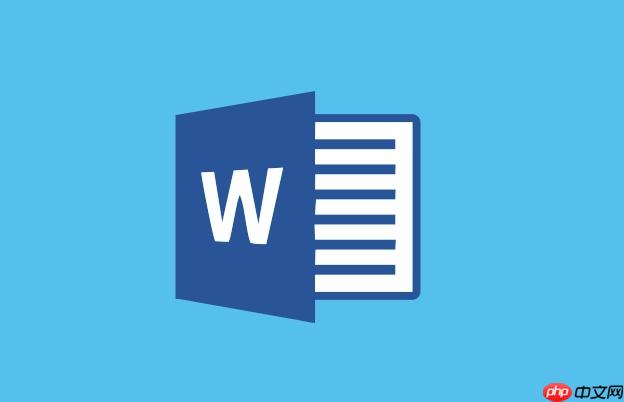
如果您在使用Word编辑长文档时,希望前两页不显示页码,从第三页开始显示页码,可以通过分节符与页码设置实现。这种排版方式常用于论文或报告中,满足封面与目录不编号、正文开始编号的需求。
本文运行环境:Dell XPS 13,Windows 11
为了实现不同页面区域的页码独立设置,需要将文档分为多个节。在第二页末尾插入“下一页”分节符,使第三页起成为一个新的节,从而可以独立设置页码。
1、将光标定位在第二页的末尾位置。
2、点击顶部菜单栏的“布局”选项卡。
3、在“分隔符”下拉菜单中选择“下一页”(位于“分节符”类别中)。
4、确认第三节内容从第三页正确开始。
默认情况下,各节的页眉页脚是相互链接的,必须断开第二节与第三节之间的链接,才能单独设置第三页起的页码。
1、双击第三页的页脚区域,进入页脚编辑模式。
2、选中页脚中的“链接到前一条页眉”按钮并将其关闭,确保该按钮处于未高亮状态。
3、重复以上操作,检查第二节与第一节之间是否也已断开链接。
在第三节中插入页码,并设置起始编号为1,确保页码从第三页正常计数。
1、保持光标位于第三页的页脚区域。
2、点击“插入”选项卡中的“页码”,选择“页面底端”并选取所需的样式。
3、点击“页码”按钮后选择“设置页码格式”。
4、在弹出的对话框中,选择“起始页码”并输入数值 1,然后点击“确定”。
5、完成设置后,退出页脚编辑模式。
完成上述设置后,需预览文档整体效果,确认前两页无页码、第三页起正确显示页码。
1、滚动查看第一页和第二页,确认页码未出现。
2、翻至第三页及后续页面,检查页码是否从 1 开始连续编号。
3、如有异常,重新检查分节符位置与页脚链接状态。
以上就是Word如何设置从第三页开始显示页码_Word分节后设置正文页码起始页的详细内容,更多请关注php中文网其它相关文章!

每个人都需要一台速度更快、更稳定的 PC。随着时间的推移,垃圾文件、旧注册表数据和不必要的后台进程会占用资源并降低性能。幸运的是,许多工具可以让 Windows 保持平稳运行。




Copyright 2014-2025 https://www.php.cn/ All Rights Reserved | php.cn | 湘ICP备2023035733号